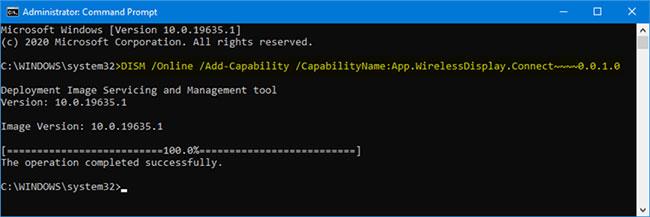Denne meddelelse ser harmløs ud, når den først vises på computerskærmen. Men at se et pop-up-vindue, der siger, at den ønskede ressource er i brug konstant vises på din pc-skærm, hver gang du forsøger at åbne et program, vil gøre dig nervøs. Fejlmeddelelsen er normalt en advarsel om noget ganske alvorligt - en trojansk hest malware kaldet SmartService.
Den uforudsigelige fare kommer fra SmartService
Denne malware fungerer på en meget smart måde (på mange måder kan den grave sig ind i pc'en og udsætte systemet for trusler). Ligesom anden destruktiv malware, såsom Win32 Gamarue, kan denne malware-familie:
- Installer programmer, der stjæler brugernes personlige oplysninger
- Spor brugernes onlineaktiviteter og videresend data til hackere,
- Installation af ødelæggende filer og applikationer og uautoriserede ændringer i registreringsdatabasen kan skade din computer alvorligt.
Alt dette lyder skræmmende. Men tingene slutter ikke der. SmartServices mest skræmmende destruktive evne er at blokere antivirussoftware installeret på computeren. På denne måde åbner malware døren for, at andre vira og malware kan inficere computeren.
Trojansk hest SmartService
Den dobbelte effekt er, at din computer bliver en gateway, hvorigennem cyberkriminelle kan få uhindret adgang til bankoplysninger og mange andre personlige oplysninger. På grund af dets evne til at infiltrere computere og deaktivere anti-malware-forsvar, er SmartServices ofte det foretrukne våben for ransomware- angribere .
Denne trojanske hest er designet til at være så destruktiv som muligt. Udover at stjæle information, beskadige filer og kompromittere sikkerheden, roder det også med browseren. Webbrowsingoplevelsen er fyldt med konstante pop-ups, irriterende omdirigeringer og mistænkelige browserudvidelser.
Det skræmmende ved Den anmodede ressource er i brug fejl udløst af malware er, at der næsten ikke er nogen måde at vide, om din computer er inficeret eller ej. Den har meget god skjuleevne.
Fra det øjeblik, pc'en er inficeret, kan virussen eksistere der i lang tid, før du opdager, at noget er galt. I løbet af den tid vil trojaneren have travlt med at stjæle personlige oplysninger, spore og installere malware på din computer.
I denne artikel vil Quantrimang diskutere med læserne måder at fjerne Trojan SmartService på, hvis du uheldigvis bliver angrebet.
Hvordan SmartService malware inficerer computere
Denne trojaner er virkelig svær at opdage, og dens ødelæggelsesniveau er også ekstremt forfærdeligt. Medmindre du har et antivirusprogram af god kvalitet installeret på din computer, kan du ikke stole udelukkende på antivirussoftware til at opdage denne malware, før den begynder at skabe kaos.
Den mest effektive måde at undgå infektion på er at være opmærksom på, hvordan du bruger din computer og interagerer med andre computere. Den trojanske SmartService-hest kan infiltrere en pc på en af følgende måder.
- Ondsindede vedhæftede filer vedhæftet e-mails leveret til din indbakke
- Annoncer, du klikker på på websteder, du besøger
- Inficerede filer installeres som en del af software, du downloader fra internettet
- Indhold, du downloader, synes godt om og deler på sociale netværk
- Cookies på basis af torrents og andre gratis softwaresider.
Sådan rettes fejlen Den anmodede ressource er i brug?
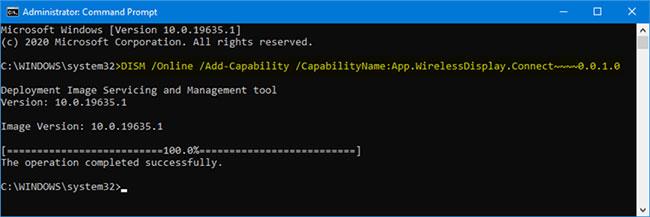
Ret Den anmodede ressource er i brug fejl
Forhåbentlig har du opdaget malwaren, før den kunne forårsage alvorlig skade på din computer. Nu hvor du ved, at din pc ikke længere er sikker, bør du fjerne denne malware med det samme. Men lettere sagt end gjort.
Fordi det vil blokere noget antivirussoftware fra at blive installeret, bliver det vanskeligt at rense din computer. Sørg for at du har tid, fordi nogle af rettelserne introduceret nedenfor vil tage tid. Hvis du ikke gør dem korrekt, kan det endda skade din computer.
Genstart computeren i fejlsikret tilstand
Det er vigtigt at bemærke, at du med jævne mellemrum skal scanne din computer for malware og vira. Hvis du får fejlen Den ønskede ressource er i brug, er den enkleste løsning at starte op og prøve igen i fejlsikret tilstand.
I tilfælde af SmartService er selve fejlmeddelelsen bevis på en virusinfektion på systemet. Genstart i fejlsikret tilstand er også en god måde at køre processer i antivirussoftware uden at blive stoppet af trojanske heste. Afhængigt af det operativsystem, du bruger, skal du følge en af disse instruktioner:
Se mere: